- Auteur Abigail Brown [email protected].
- Public 2023-12-17 06:47.
- Dernière modifié 2025-01-24 12:09.
Votre ordinateur contient de nombreuses pièces, qui génèrent presque toutes de la chaleur lorsqu'il est allumé. Certaines pièces, comme le processeur et la carte graphique, peuvent devenir si chaudes que vous pourriez cuisiner dessus.
Dans un ordinateur de bureau ou portable correctement configuré, une grande partie de cette chaleur est évacuée du boîtier de l'ordinateur par plusieurs ventilateurs. Si votre ordinateur n'évacue pas l'air chaud assez rapidement, la température peut devenir si élevée que vous risquez d'endommager gravement votre PC. Inutile de dire que garder votre ordinateur au frais devrait être une priorité absolue.
Vous trouverez ci-dessous 11 solutions de refroidissement d'ordinateur que tout le monde peut faire. Beaucoup sont gratuits ou très peu coûteux, il n'y a donc vraiment aucune excuse pour laisser votre ordinateur surchauffer et causer des dommages.
Vous pouvez tester la température du processeur de votre ordinateur si vous pensez qu'il surchauffe et qu'un refroidisseur de PC ou une autre solution est quelque chose que vous devriez examiner.
Autoriser le flux d'air

La chose la plus simple que vous puissiez faire pour garder votre ordinateur au frais est de lui donner un peu de répit en supprimant tout obstacle à la circulation de l'air.
Assurez-vous qu'il n'y a rien contre l'ordinateur, en particulier à l'arrière. La plupart de l'air chaud sort de l'arrière du boîtier de l'ordinateur. Il doit y avoir au moins 2 à 3 pouces d'ouverture de chaque côté et le dos doit être complètement ouvert et dégagé.
Si votre ordinateur est caché à l'intérieur d'un bureau, assurez-vous que la porte n'est pas fermée tout le temps. L'air frais entre par l'avant et parfois par les côtés du boîtier. Si la porte est fermée toute la journée, l'air chaud a tendance à se recycler à l'intérieur du bureau, devenant de plus en plus chaud au fur et à mesure que l'ordinateur fonctionne.
Exécutez votre PC avec le boîtier fermé

Une légende urbaine sur le refroidissement des ordinateurs de bureau veut que faire fonctionner votre ordinateur avec le boîtier ouvert le maintiendra au frais. Cela semble logique - si le boîtier est ouvert, il y aurait plus de circulation d'air, ce qui aiderait à garder l'ordinateur plus frais.
La pièce manquante du puzzle ici est la saleté. Lorsque le boîtier est laissé ouvert, la poussière et les débris obstruent les ventilateurs de refroidissement plus rapidement que lorsque le boîtier est fermé. Cela ralentit les ventilateurs et tombe en panne beaucoup plus rapidement que d'habitude. Un ventilateur obstrué fait un travail terrible pour refroidir les composants coûteux de votre ordinateur.
Il est vrai que faire fonctionner votre ordinateur avec le boîtier ouvert peut apporter un petit avantage au début, mais l'augmentation de l'exposition du ventilateur aux débris a un impact beaucoup plus important sur la température à long terme.
Nettoyez votre ordinateur

Les ventilateurs à l'intérieur de votre ordinateur sont là pour le garder au frais. Savez-vous ce qui ralentit un ventilateur et finit par l'arrêter ? Saleté sous forme de poussière, de poils d'animaux, etc. Tout cela se fraye un chemin dans votre ordinateur et une grande partie reste coincée dans les différents ventilateurs.
L'un des moyens les plus efficaces de refroidir votre PC consiste à nettoyer les ventilateurs internes. Il y a un ventilateur au-dessus du processeur, un à l'intérieur de l'alimentation et généralement un ou plusieurs à l'avant et/ou à l'arrière du boîtier.
Éteignez simplement votre ordinateur, ouvrez le boîtier et utilisez de l'air comprimé pour éliminer la saleté de chaque ventilateur. Si votre ordinateur est vraiment sale, sortez-le pour le nettoyer ou toute cette saleté se déposera simplement ailleurs dans la pièce et finira par se retrouver à l'intérieur de votre PC !
Déplacez votre ordinateur
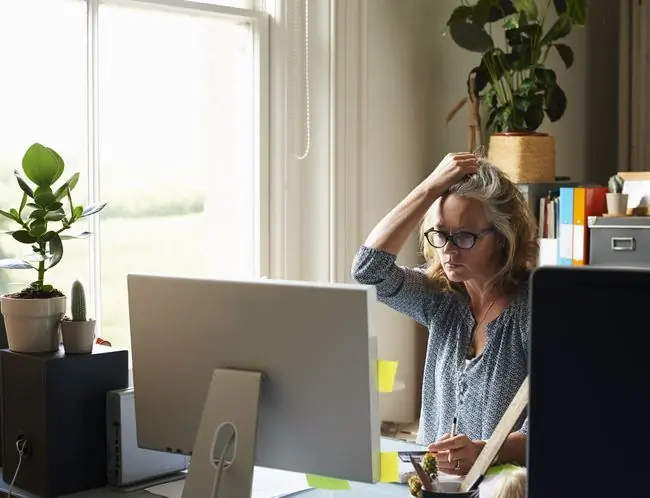
La zone dans laquelle vous utilisez votre ordinateur est-elle trop chaude ou trop sale ? Parfois, votre seule option est de déplacer l'ordinateur. Une zone plus fraîche et plus propre de la même pièce peut convenir, mais vous devrez peut-être envisager de déplacer l'ordinateur complètement ailleurs.
Si déplacer votre ordinateur n'est tout simplement pas une option, continuez à lire pour plus de conseils.
Déplacer votre ordinateur peut endommager les parties sensibles à l'intérieur si vous ne faites pas attention. Assurez-vous de tout débrancher, ne transportez pas trop de choses à la fois et asseyez-vous très soigneusement. Votre principale préoccupation sera le boîtier de votre ordinateur qui contient toutes les pièces importantes comme votre disque dur, votre carte mère, votre processeur, etc.
Mettre à niveau le ventilateur du CPU

Votre processeur est probablement la partie la plus sensible et la plus chère de votre ordinateur. Il a également le plus grand potentiel de surchauffe.
À moins que vous n'ayez déjà remplacé le ventilateur de votre processeur, celui qui se trouve actuellement dans votre ordinateur est probablement un ventilateur bas de gamme qui refroidit votre processeur juste assez pour qu'il fonctionne correctement, et cela suppose qu'il fonctionne à toute vitesse.
De nombreuses entreprises vendent de grands ventilateurs de processeur qui aident à maintenir la température du processeur plus basse qu'un ventilateur installé en usine.
Installer un ventilateur de boîtier (ou deux)

Un ventilateur de boîtier est juste un petit ventilateur qui se fixe à l'avant ou à l'arrière d'un boîtier d'ordinateur de bureau, de l'intérieur.
Les ventilateurs de boîtier aident à faire circuler l'air dans un ordinateur, ce qui, si vous vous souvenez des premiers conseils ci-dessus, est le meilleur moyen de s'assurer que ces pièces coûteuses ne deviennent pas trop chaudes.
L'installation de deux ventilateurs de boîtier, l'un pour faire entrer l'air frais dans le PC et l'autre pour faire sortir l'air chaud du PC, est un excellent moyen de garder un ordinateur au frais.
Les ventilateurs Case sont encore plus faciles à installer que les ventilateurs CPU, alors n'ayez pas peur d'entrer dans votre ordinateur pour vous attaquer à ce projet.
L'ajout d'un ventilateur de boîtier n'est pas une option avec un ordinateur portable ou une tablette, mais un coussin de refroidissement est une excellente idée pour aider.
Arrêter l'overclocking
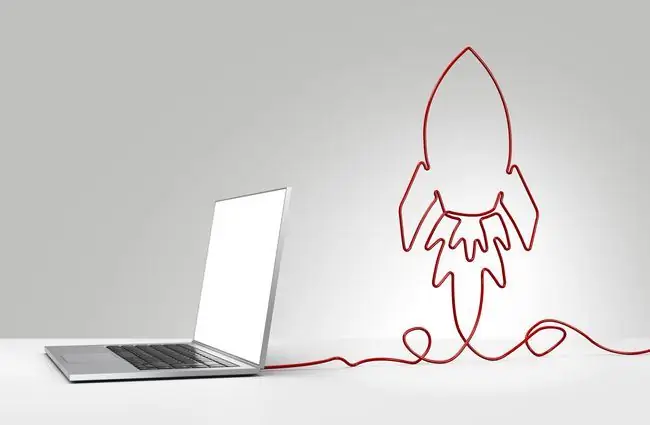
Si vous n'êtes pas sûr de ce qu'est l'overclocking, vous ne le faites probablement pas et vous n'avez donc pas à vous en soucier.
Pour les autres: vous savez bien que l'overclocking pousse les capacités de votre ordinateur à ses limites. Ce que vous ne réalisez peut-être pas, c'est que ces changements ont un impact direct sur la température à laquelle votre processeur et tout autre composant overclocké fonctionnent.
Si vous overclockez le matériel de votre PC mais que vous n'avez pas pris d'autres précautions pour garder ce matériel au frais, nous vous recommandons vivement de reconfigurer votre matériel avec les paramètres d'usine par défaut.
Remplacer le bloc d'alimentation

Le bloc d'alimentation de votre ordinateur est équipé d'un grand ventilateur intégré. Le flux d'air que vous ressentez lorsque vous tenez votre main derrière votre ordinateur provient de ce ventilateur.
Si vous n'avez pas de ventilateur de boîtier, le ventilateur d'alimentation est le seul moyen d'évacuer l'air chaud créé à l'intérieur de votre ordinateur. Votre ordinateur peut chauffer rapidement si ce ventilateur ne fonctionne pas.
Malheureusement, vous ne pouvez pas simplement remplacer le ventilateur du bloc d'alimentation. Si ce ventilateur ne fonctionne plus, vous devrez remplacer l'ensemble de l'alimentation.
Installer des ventilateurs spécifiques aux composants

Il est vrai que le processeur est probablement le plus gros producteur de chaleur de votre ordinateur, mais presque tous les autres composants créent également de la chaleur. Une mémoire ultra rapide et des cartes graphiques haut de gamme peuvent souvent donner du fil à retordre au processeur.
Si vous constatez que votre mémoire, votre carte graphique ou un autre composant génère beaucoup de chaleur, vous pouvez les refroidir avec un ventilateur spécifique au composant. En d'autres termes, si votre mémoire chauffe, achetez et installez un ventilateur de mémoire. Si votre carte graphique surchauffe pendant le jeu, passez à un ventilateur de carte graphique plus grand.
Avec un matériel toujours plus rapide, il y a des pièces toujours plus chaudes. Les fabricants de ventilateurs le savent et ont créé des solutions de ventilateurs spécialisées pour presque tout à l'intérieur de votre ordinateur.
Installer un kit de refroidissement par eau

Dans les ordinateurs très haut de gamme, l'accumulation de chaleur peut devenir un tel problème que même les ventilateurs les plus rapides et les plus efficaces ne peuvent pas refroidir le PC. Dans ces cas, l'installation d'un kit de refroidissement par eau peut aider. L'eau transfère bien la chaleur et peut réduire considérablement la température d'un processeur.
"De l'eau dans un ordinateur ? Ça n'a pas l'air sûr !" Ne vous inquiétez pas, l'eau, ou tout autre liquide, est complètement enfermée à l'intérieur du système de transfert. Une pompe fait circuler le liquide refroidi jusqu'au processeur où il peut absorber la chaleur, puis pompe le liquide chaud hors de votre ordinateur où la chaleur peut se dissiper.
Les kits de refroidissement liquide sont faciles à installer, même si vous n'avez jamais mis à niveau un ordinateur auparavant.
Installer une unité de changement de phase

Les unités à changement de phase sont les technologies de refroidissement les plus radicales.
Une unité à changement de phase peut être considérée comme un réfrigérateur pour votre processeur. Il utilise plusieurs des mêmes technologies pour refroidir ou même geler un processeur.
Les unités à changement de phase comme celle illustrée ici ont un prix allant de 1 000 $ à 2 000 $ USD.
Des produits de refroidissement pour PC similaires au niveau de l'entreprise peuvent coûter 10 000 USD ou plus !






